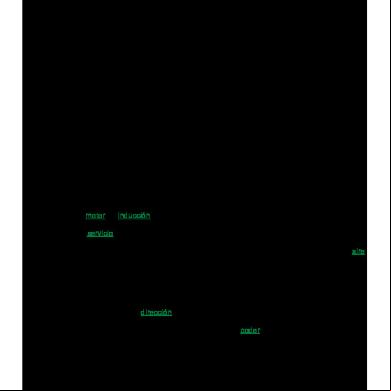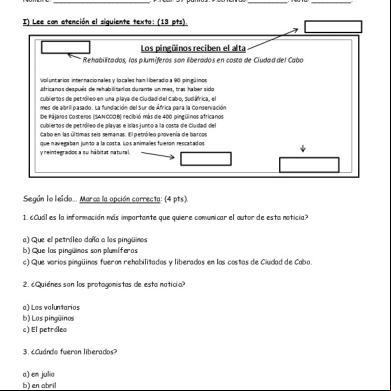Huawei Metro-1000 Laboratorio 1 18251d
This document was ed by and they confirmed that they have the permission to share it. If you are author or own the copyright of this book, please report to us by using this report form. Report 2z6p3t
Overview 5o1f4z
& View Huawei Metro-1000 Laboratorio 1 as PDF for free.
More details 6z3438
- Words: 2,263
- Pages: 13
REDES DE TRASPORTE OptiX 155/622H(Metro1000) STM-1/STM-4 MSTP
SISTEMA DE TRANSMISIÓN ÓPTICO Preparado por César Lagomarsino B. OBJETIVOS ESPECIFICOS: - Presentar el sistema Optix 155/622H metro 1000 MSTP, indicando sus características de hardware y software, los parámetros ópticos y eléctricos de la plataforma de transmisión multiservicio. - Explicar la arquitectura del sistema Optix 155/622H metro 1000, indicando la capacidad de servicio y aplicaciones - Explicar el proceso de gestión NM iManager U2000 - Crear una topología básica de red con iManager U2000 - Crear Elementos de Red NE 1. INTRODUCCIÓN 1.1 Estructura General El equipo OptiX 155/622H (Metro1000) adopta un diseño de caja compacta, y se compone del cuerpo del equipo, ventilador, la unidad de alimentación, área de módulos y filtro de aire. El diseño cumple con las especificaciones del estándar IEC297. En la figura 1.1 se muestra la apariencia externa del equipo.
Fig 1.1
1.2 Frontal Se destaca un interruptor ALMCUT rojo en el lado izquierdo del frontal. En caso de fallas mayores que los niveles umbrales, aparecen alarmas de audio y visuales. Ver figura 1.2.
Fig. 1.2 1.3 Capacidad de Servicio En la tabla 1.0, se indica la capacidad de servicio del equipo Optix 155/622H metro 1000. Tabla 1.1 Servicio
Capacidad de máxima para equipo simple
SDH
16 x STM-1(o), 6 x STM-1E, 5 x STM-4
PDH
112 x E1, 96 x E1/T1, 9 x E3, 9 x DS3
Ethernet
24 x FE(e), 6 x FE(o), 3 x GE(o)
64 kbit/s
6 x Nx64 kbit/s (N≤31)
SHDSL
12 x SHDSL (E1, Nx64 kbit/s)
Audio y datos
12 audio+4 RS-232+4 RS-422
1.4 Módulos (Boards) En la tabla 1.2, se indica la lista de módulos (boards) del equipo Optix 155/622H metro 1000, con sus interfaces y ranuras asociadas. En la figura 1.3, se ilustra la disposición de los módulos en el equipo
Tabla 1.2 Módulo
Nombre
Ranura
Tipo de interfaz
OI2D
2-channel STM-1 optical interface board
IU1, IU2, IU3
Ie-1, S-1.1, L-1.1, L-1.2, SC/PC
SP2D
16-channel E1 electrical interface board
IU1, IU2, IU3
75-ohm/120-ohm E1 interface Provide 2 external clock input and output interfaces, NM interface, 1 orderwire interface, 4 data interfaces, 4 input Boolean interfaces and 2 output Boolean interfaces.
SCB
System control board
2 x STM-1/STM-4 optical interface and 16 x E1 electrical interface
SCB
Ie-1, S-1.1, L-1.1, L-1.2, SC/PC Ie-4, S-4.1, L-4.1, L-4.2, SC/PC
EFT
4-channel Ethernet service interface board
IU1, IU2, IU3
transparent transmission of Ethernet service. The maximum service access capacity is 6 x VC-3 or 63 x VC-12 + 3 x VC-3.
FAN
Fan board
FAN
-
IU3 FAN
IU2
IU1 POI
IU4 SCB
Fig. 1.3
1.5 Arquitectura del sistema En el OptiX 155/622H, la unidad de conexiones cruzadas (cross-connect) es la unidad central, asistida por la unidad de interfaz SDH, la unidad de interfaz PDH/Ethernet, la unidad de reloj (clock), la unidad SCC y la unidad orderwire. En la figura 1.4, se ilustra la arquitectura del sistema. STM-1/STM-4 Ethernet、E1
IU1
IU1
STM-1/STM-4 Ethernet、E1
STM-1/STM-4 Ethernet、E1
IU2
IU2
STM-1/STM-4 Ethernet、E1
STM-1/STM-4 Ethernet、E1
IU3
IU3
STM-1/STM-4 Ethernet、E1
E1
IU4
IU4
E1
STM-1/STM-4
IU5
IU5
STM-1/STM-4
E1
IU6
IU6
E1
crossconnect unit
clock unit
SCC unit
orderwire unit
external clock
NM system
orderwire phone
Fig. 1.4 1.6 Interfaz SDH La interfaz óptica de equipo Optix metro 1000 155/622H, denominada OI2D, dispone de flujo SDH: 2 x STM-1, módulo óptico, con las características indicadas en la tabla 1.3. Tabla 1.3
1.7 Modo básico de conectividad
Redes de cadenas y redes de anillo para NE, son la estructura básica de las redes de transmisión, como se ilustra en la figura 1.5.
Nombre 1
Cadena
2
Anillo
Topología
Fig 1.5 1.8 Sistema de gestión Uniforme
El sistema de iManager U2000 NM (Network Management) gestiona el OptiX 155/622H. El sistema NM proporciona la gestión, mantenimiento y de prueba para el sistema de transmisión óptica, respecto a fallas, el rendimiento, configuración y
seguridad. El sistema de NM mejora la calidad de servicio de red, reduce los costos de mantenimiento y garantiza un buen uso de los recursos de red. 1.9 Aplicaciones del Optix metro 1000 155/622H El OptiX 155/622H es un chasis del tipo STM-1/STM-4 en forma de equipo, desarrollados por Huawei. Se puede acceder a múltiples tipos de servicios y se puede utilizar en MAN y redes locales de transmisión como equipos de . En la figura 1.6, se ilustra una aplicación para el equipo.
OptiX OSN 9500 OptiX 10G(Metro 5000)
OptiX 10G(Metro 5000)
Backbone layer
OptiX 2500+(Metro 3000)
OptiX 2500+(Metro 3000) Convergence layer
OptiX 155/ 622H(Metro 1000)
OptiX 155/ 622H(Metro 1000)
Access layer
OptiX Metro 500
OptiX Metro 500 Fig. 1.6
2. Proceso gestión iManager U2000 2.1 Introducción Con el software iManager U2000 instalado, se indica la forma de operación de la aplicación sobre el equipo Optix 155/622H metro 1000. 2.2 Registro de (logging en U2000) y descripción de interfaz gráfica 1. Ingrese a la aplicación U2000, como se indica en la figura 2.1
Fig. 2.1 2. En la ventana figura 2.2, ingrese nombre de ( Name): y contraseña (): .
Fig. 2.2 3. Se despliega la ventana de componentes GUI de la aplicación, figura 2.3
Fig. 2.3 4. Descripción de los componentes GUI: 1.- La barra de menú se encuentran todas las funciones del cliente U2000. Se compone de los siguientes menús: Archivo, fallas, Sistema, Ventana y Ayuda. En la ventana de la topología, la barra de menú también ofrece el menú Edición y visualización de los elementos del menú. 2.- La barra de herramientas proporciona a los iconos de directo para las tareas de operación de gran envergadura. Los iconos de directo son los siguientes: : Para salir del U2000. : Para bloquear al U2000 : Para finalizar la sesión actual : Para ver la topología
: Para gestión de s U2000 3.- El árbol de navegación muestran los objetos del funcional en la estructura de árbol. 4.- El de resultados muestra la información devuelta y otras informaciones relevantes 5.- La barra Windows, muestra las ventanas que están en uso. 6.- Un funcional se refiere a una ventana secundaria que se muestra cuando se selecciona un menú o se hace clic en un icono en la barra de herramientas. 7.- La barra de estado muestra la información del estado del sistema, los s de inicio de sesión, y la dirección IP del servidor conectado.
2.3 Creación de una topología de red con U2000 Para crear una topología de red en el U2000, seguir los pasos indicados: 1.- Condición de diseño de la topología: Suponga que una Empresa necesita añadir elementos de red optix metro 1000 155/622H, debido a un rápido crecimiento del servicio. Es necesario agregar estos NES en la topología de red U2000 para que pueda gestionar estos NEs a través de la aplicación U2000. 2.- Operaciones: Para agregar la NEs a la topología de la red U2000, realice lo siguiente: 1.- Crear una subred Procedimiento 1. Haga clic en la vista de la topología de subred y elija New > Subnet. 2. En el árbol de navegación, Subnet, seleccione el tipo de la subred. 3. Haga clic en la pestaña Properties. En el cuadro de diálogo, defina las propiedades básicas de la subred. 4. Haga clic en Select Object y haga clic en contenido en la subred. 5. Click OK
o
para seleccionar el objeto
2.- Crear un elemento de red NE: Optix 155/622H Procedimiento 1. Haga doble clic en la subred creada en el paso 1. 2. Haga clic en la subred y elija New > NE. 3. En el cuadro de diálogo, Add Object establecer la dirección IP, nombre de NE, ruta de principal, la información de mantenimiento, y la posición. 4. Haga clic en OK. La creación del NE se muestra en la vista actual. 5. Repita los pasos b a d para crear 5 NE en la topología 3.- Crear un enlace (link) Procedimiento 1. Haga clic en la vista de la topología y elegir New > Link. 2. En el cuadro de diálogo Add Object, establecer el nombre del enlace, los objetos de izquierda y derecha, izquierda y derecha los puertos, tipo de línea, ancho de línea, y la dirección de la línea. 3. Click OK. 4. Ajuste la posición del NE Procedimiento 1. Seleccione un NE de la topología, a continuación, arrastre el NE a la posición especificada. 2. En la barra de herramientas de topología, haga clic en
para guardar la posición
del elemento de red NE. 5.- Crear una vista personalizada.
Procedimiento 1. Seleccione File > New > View. 2. En Create View, click General 3. En la ficha General establezca el nombre y el fondo. 4. Haga clic en Select Object. En la topología de la vista o la topología de árbol de
navegación, haga clic en un objeto y elija Select. Después de que todos los objetos que se agregan a la vista personalizada son seleccionados, haga clic en Finish.
5. En el cuadro de diálogo, Create View haga clic en OK. 6. Capture las imágenes del NM secuencialmente para su análisis y estudio 3 Creando Elementos de Red (NE: Network element) 3.1 Creando elementos de red Cada equipo está representado como un NE en el U2000. Antes que iManager U2000 istre un equipo, se necesita crear la NEs correspondientes en el U2000. Hay dos métodos de la creación de NES: la creación de NE simple y la creación de NES por lotes (batches). Cuando se necesita para crear un gran número de NES, se recomienda por lotes. Cuando se necesita crear unos pocos NE, se recomienda que se crean los NEs uno por uno. 3.2 Creando un NE Simple En primer lugar, crear un GNE, y luego crear NE (no Gateway) Si el NE no se ha creado correctamente o la comunicación entre el NE y el U2000 es anormal, el NE se muestra en color gris. Procedimiento 1. Seleccione File > Create > NE desde el menu principal. El cuadro de dialogo Create NE es despelgado. 2. Seleccione el tipo de NE desde el arbol Object Type 3. Complete la siguiente información: ID, Extended ID, Name y Remarks 4. Para crear un GNE proceda al paso 5. Para crear un NE, proceda al paso 6 5. Seleccione Gateway Type, Protocol y configure dirección IP y NSAP 6. Seleccione Non-Gateway desde Gateway Type. Seleccione el GNE al cual el NE está asociado desde la lista d Gateway 7. Entre NE y . Por defecto root y respectivamente
Resultado: Después que el NE ha sido exitosamente creado, el sistema automáticamente guarda la información, tal como dirección IP, NSAP, subret, mascara, y el NE ID a la base de datos del U2000 3.3 Configurando los datos del NE. Aunque el NE se ha creado, este no está configurado. Es necesario configurar el NE para que el U2000 pueda istrar y operar el NE. Mediante la configuración manual de los datos del NE, se puede configurar la información de una ranura de tarjeta (board) del NE.
Procedimiento 1. Seleccione el NE cuyos datos se necesita configurar. Ver figura 3.1
Fig. 3.1
2. Seleccione Manual Configuration y luego Next. Se despliega Confirm, indicando que la configuración manual borra los datos en el lado NE. 3. Click OK. Se despliega Confirm, indicando que la configuración manual interrumpe el servicio en le NE. 4. Click OK. El cuadro de dialogo Set NE Attribute es desplegado, ver figura 3.2 5. Modifique los atributos del NE, el nombre NE Name, en Equipment Type seleccione Optix 1000.
Fig. 3.2 6. Click Next para desplegar la ventana Send Configuration 7. Seleccione and Run y click Finish. Después de la verificación exitosa, el NE comienza a funcionar con normalidad. 3.4 Creando Enlaces Agregando Módulos
Cuando se configuran manualmente los datos del NE, se necesita agregar boards al del NE. Se pueden agregar los que realmente operan en el NE o agregar tarjetas lógicas que no existen en el equipamiento real. Procedimiento 1. Abra el NE. Para el equipamiento SDH, doble click en el icon del NE. 2. Botón derecho y seleccione una ranura inactiva. Seleccione el módulo que se desea agregar desde la lista desplegable. 3. Fin Agregando puertos dinámicos Antes de crear conexiones de fibra para algún pre configurado NE, se deben crear puertos dinámicos en las tarjetas del NE. Procedimiento 1. Doble click en el icon del NE preconfigurado en la topología principal. El del NE se despliega. 2. Haga click con el puerto al cual se quiere agregar un puerto dinámico y seleccione Add Port desde el menú contextual. El cuadro de dialogo Add Port se despliega. 3. Especifique Port, Type y Level. Click OK. 3.5 Creando fibras para Equipamiento SDH manualmente Cuando una fibra es creada, es usualmente bidireccional. Pero cuando la fibra es conectada al Puerto del equipamiento SDH o WDM, la fibra es unidireccional. Procedimiento 1. Seleccione File > Create > Link desde el menú principal. El cuadro de dialogo Create Link es desplegado. 2. Selecciones Physical Link > Fiber desde el izquierdo. 3. Click el botón en Source NE. Seleccione la tarjeta fuente y el puerto en el cuadro de dialogo Select Fiber/Cable Source. 4. Click OK y el cursor cambia a un signo +. 5. Click el sumidero NE de la fibra o cable en la topología principal 6. Click el botón en Sink NE. Seleccione la tarjeta sumidero y el puerto en el cuadro de dialogo Select Fiber/Cable Sink. 7. Click OK. Ingrese la información de la fibra o cable el cuadro de dialogo Create Link. 8. End 4. Conclusiones.
SISTEMA DE TRANSMISIÓN ÓPTICO Preparado por César Lagomarsino B. OBJETIVOS ESPECIFICOS: - Presentar el sistema Optix 155/622H metro 1000 MSTP, indicando sus características de hardware y software, los parámetros ópticos y eléctricos de la plataforma de transmisión multiservicio. - Explicar la arquitectura del sistema Optix 155/622H metro 1000, indicando la capacidad de servicio y aplicaciones - Explicar el proceso de gestión NM iManager U2000 - Crear una topología básica de red con iManager U2000 - Crear Elementos de Red NE 1. INTRODUCCIÓN 1.1 Estructura General El equipo OptiX 155/622H (Metro1000) adopta un diseño de caja compacta, y se compone del cuerpo del equipo, ventilador, la unidad de alimentación, área de módulos y filtro de aire. El diseño cumple con las especificaciones del estándar IEC297. En la figura 1.1 se muestra la apariencia externa del equipo.
Fig 1.1
1.2 Frontal Se destaca un interruptor ALMCUT rojo en el lado izquierdo del frontal. En caso de fallas mayores que los niveles umbrales, aparecen alarmas de audio y visuales. Ver figura 1.2.
Fig. 1.2 1.3 Capacidad de Servicio En la tabla 1.0, se indica la capacidad de servicio del equipo Optix 155/622H metro 1000. Tabla 1.1 Servicio
Capacidad de máxima para equipo simple
SDH
16 x STM-1(o), 6 x STM-1E, 5 x STM-4
PDH
112 x E1, 96 x E1/T1, 9 x E3, 9 x DS3
Ethernet
24 x FE(e), 6 x FE(o), 3 x GE(o)
64 kbit/s
6 x Nx64 kbit/s (N≤31)
SHDSL
12 x SHDSL (E1, Nx64 kbit/s)
Audio y datos
12 audio+4 RS-232+4 RS-422
1.4 Módulos (Boards) En la tabla 1.2, se indica la lista de módulos (boards) del equipo Optix 155/622H metro 1000, con sus interfaces y ranuras asociadas. En la figura 1.3, se ilustra la disposición de los módulos en el equipo
Tabla 1.2 Módulo
Nombre
Ranura
Tipo de interfaz
OI2D
2-channel STM-1 optical interface board
IU1, IU2, IU3
Ie-1, S-1.1, L-1.1, L-1.2, SC/PC
SP2D
16-channel E1 electrical interface board
IU1, IU2, IU3
75-ohm/120-ohm E1 interface Provide 2 external clock input and output interfaces, NM interface, 1 orderwire interface, 4 data interfaces, 4 input Boolean interfaces and 2 output Boolean interfaces.
SCB
System control board
2 x STM-1/STM-4 optical interface and 16 x E1 electrical interface
SCB
Ie-1, S-1.1, L-1.1, L-1.2, SC/PC Ie-4, S-4.1, L-4.1, L-4.2, SC/PC
EFT
4-channel Ethernet service interface board
IU1, IU2, IU3
transparent transmission of Ethernet service. The maximum service access capacity is 6 x VC-3 or 63 x VC-12 + 3 x VC-3.
FAN
Fan board
FAN
-
IU3 FAN
IU2
IU1 POI
IU4 SCB
Fig. 1.3
1.5 Arquitectura del sistema En el OptiX 155/622H, la unidad de conexiones cruzadas (cross-connect) es la unidad central, asistida por la unidad de interfaz SDH, la unidad de interfaz PDH/Ethernet, la unidad de reloj (clock), la unidad SCC y la unidad orderwire. En la figura 1.4, se ilustra la arquitectura del sistema. STM-1/STM-4 Ethernet、E1
IU1
IU1
STM-1/STM-4 Ethernet、E1
STM-1/STM-4 Ethernet、E1
IU2
IU2
STM-1/STM-4 Ethernet、E1
STM-1/STM-4 Ethernet、E1
IU3
IU3
STM-1/STM-4 Ethernet、E1
E1
IU4
IU4
E1
STM-1/STM-4
IU5
IU5
STM-1/STM-4
E1
IU6
IU6
E1
crossconnect unit
clock unit
SCC unit
orderwire unit
external clock
NM system
orderwire phone
Fig. 1.4 1.6 Interfaz SDH La interfaz óptica de equipo Optix metro 1000 155/622H, denominada OI2D, dispone de flujo SDH: 2 x STM-1, módulo óptico, con las características indicadas en la tabla 1.3. Tabla 1.3
1.7 Modo básico de conectividad
Redes de cadenas y redes de anillo para NE, son la estructura básica de las redes de transmisión, como se ilustra en la figura 1.5.
Nombre 1
Cadena
2
Anillo
Topología
Fig 1.5 1.8 Sistema de gestión Uniforme
El sistema de iManager U2000 NM (Network Management) gestiona el OptiX 155/622H. El sistema NM proporciona la gestión, mantenimiento y de prueba para el sistema de transmisión óptica, respecto a fallas, el rendimiento, configuración y
seguridad. El sistema de NM mejora la calidad de servicio de red, reduce los costos de mantenimiento y garantiza un buen uso de los recursos de red. 1.9 Aplicaciones del Optix metro 1000 155/622H El OptiX 155/622H es un chasis del tipo STM-1/STM-4 en forma de equipo, desarrollados por Huawei. Se puede acceder a múltiples tipos de servicios y se puede utilizar en MAN y redes locales de transmisión como equipos de . En la figura 1.6, se ilustra una aplicación para el equipo.
OptiX OSN 9500 OptiX 10G(Metro 5000)
OptiX 10G(Metro 5000)
Backbone layer
OptiX 2500+(Metro 3000)
OptiX 2500+(Metro 3000) Convergence layer
OptiX 155/ 622H(Metro 1000)
OptiX 155/ 622H(Metro 1000)
Access layer
OptiX Metro 500
OptiX Metro 500 Fig. 1.6
2. Proceso gestión iManager U2000 2.1 Introducción Con el software iManager U2000 instalado, se indica la forma de operación de la aplicación sobre el equipo Optix 155/622H metro 1000. 2.2 Registro de (logging en U2000) y descripción de interfaz gráfica 1. Ingrese a la aplicación U2000, como se indica en la figura 2.1
Fig. 2.1 2. En la ventana figura 2.2, ingrese nombre de ( Name): y contraseña (): .
Fig. 2.2 3. Se despliega la ventana de componentes GUI de la aplicación, figura 2.3
Fig. 2.3 4. Descripción de los componentes GUI: 1.- La barra de menú se encuentran todas las funciones del cliente U2000. Se compone de los siguientes menús: Archivo, fallas, Sistema, Ventana y Ayuda. En la ventana de la topología, la barra de menú también ofrece el menú Edición y visualización de los elementos del menú. 2.- La barra de herramientas proporciona a los iconos de directo para las tareas de operación de gran envergadura. Los iconos de directo son los siguientes: : Para salir del U2000. : Para bloquear al U2000 : Para finalizar la sesión actual : Para ver la topología
: Para gestión de s U2000 3.- El árbol de navegación muestran los objetos del funcional en la estructura de árbol. 4.- El de resultados muestra la información devuelta y otras informaciones relevantes 5.- La barra Windows, muestra las ventanas que están en uso. 6.- Un funcional se refiere a una ventana secundaria que se muestra cuando se selecciona un menú o se hace clic en un icono en la barra de herramientas. 7.- La barra de estado muestra la información del estado del sistema, los s de inicio de sesión, y la dirección IP del servidor conectado.
2.3 Creación de una topología de red con U2000 Para crear una topología de red en el U2000, seguir los pasos indicados: 1.- Condición de diseño de la topología: Suponga que una Empresa necesita añadir elementos de red optix metro 1000 155/622H, debido a un rápido crecimiento del servicio. Es necesario agregar estos NES en la topología de red U2000 para que pueda gestionar estos NEs a través de la aplicación U2000. 2.- Operaciones: Para agregar la NEs a la topología de la red U2000, realice lo siguiente: 1.- Crear una subred Procedimiento 1. Haga clic en la vista de la topología de subred y elija New > Subnet. 2. En el árbol de navegación, Subnet, seleccione el tipo de la subred. 3. Haga clic en la pestaña Properties. En el cuadro de diálogo, defina las propiedades básicas de la subred. 4. Haga clic en Select Object y haga clic en contenido en la subred. 5. Click OK
o
para seleccionar el objeto
2.- Crear un elemento de red NE: Optix 155/622H Procedimiento 1. Haga doble clic en la subred creada en el paso 1. 2. Haga clic en la subred y elija New > NE. 3. En el cuadro de diálogo, Add Object establecer la dirección IP, nombre de NE, ruta de principal, la información de mantenimiento, y la posición. 4. Haga clic en OK. La creación del NE se muestra en la vista actual. 5. Repita los pasos b a d para crear 5 NE en la topología 3.- Crear un enlace (link) Procedimiento 1. Haga clic en la vista de la topología y elegir New > Link. 2. En el cuadro de diálogo Add Object, establecer el nombre del enlace, los objetos de izquierda y derecha, izquierda y derecha los puertos, tipo de línea, ancho de línea, y la dirección de la línea. 3. Click OK. 4. Ajuste la posición del NE Procedimiento 1. Seleccione un NE de la topología, a continuación, arrastre el NE a la posición especificada. 2. En la barra de herramientas de topología, haga clic en
para guardar la posición
del elemento de red NE. 5.- Crear una vista personalizada.
Procedimiento 1. Seleccione File > New > View. 2. En Create View, click General 3. En la ficha General establezca el nombre y el fondo. 4. Haga clic en Select Object. En la topología de la vista o la topología de árbol de
navegación, haga clic en un objeto y elija Select. Después de que todos los objetos que se agregan a la vista personalizada son seleccionados, haga clic en Finish.
5. En el cuadro de diálogo, Create View haga clic en OK. 6. Capture las imágenes del NM secuencialmente para su análisis y estudio 3 Creando Elementos de Red (NE: Network element) 3.1 Creando elementos de red Cada equipo está representado como un NE en el U2000. Antes que iManager U2000 istre un equipo, se necesita crear la NEs correspondientes en el U2000. Hay dos métodos de la creación de NES: la creación de NE simple y la creación de NES por lotes (batches). Cuando se necesita para crear un gran número de NES, se recomienda por lotes. Cuando se necesita crear unos pocos NE, se recomienda que se crean los NEs uno por uno. 3.2 Creando un NE Simple En primer lugar, crear un GNE, y luego crear NE (no Gateway) Si el NE no se ha creado correctamente o la comunicación entre el NE y el U2000 es anormal, el NE se muestra en color gris. Procedimiento 1. Seleccione File > Create > NE desde el menu principal. El cuadro de dialogo Create NE es despelgado. 2. Seleccione el tipo de NE desde el arbol Object Type 3. Complete la siguiente información: ID, Extended ID, Name y Remarks 4. Para crear un GNE proceda al paso 5. Para crear un NE, proceda al paso 6 5. Seleccione Gateway Type, Protocol y configure dirección IP y NSAP 6. Seleccione Non-Gateway desde Gateway Type. Seleccione el GNE al cual el NE está asociado desde la lista d Gateway 7. Entre NE y . Por defecto root y respectivamente
Resultado: Después que el NE ha sido exitosamente creado, el sistema automáticamente guarda la información, tal como dirección IP, NSAP, subret, mascara, y el NE ID a la base de datos del U2000 3.3 Configurando los datos del NE. Aunque el NE se ha creado, este no está configurado. Es necesario configurar el NE para que el U2000 pueda istrar y operar el NE. Mediante la configuración manual de los datos del NE, se puede configurar la información de una ranura de tarjeta (board) del NE.
Procedimiento 1. Seleccione el NE cuyos datos se necesita configurar. Ver figura 3.1
Fig. 3.1
2. Seleccione Manual Configuration y luego Next. Se despliega Confirm, indicando que la configuración manual borra los datos en el lado NE. 3. Click OK. Se despliega Confirm, indicando que la configuración manual interrumpe el servicio en le NE. 4. Click OK. El cuadro de dialogo Set NE Attribute es desplegado, ver figura 3.2 5. Modifique los atributos del NE, el nombre NE Name, en Equipment Type seleccione Optix 1000.
Fig. 3.2 6. Click Next para desplegar la ventana Send Configuration 7. Seleccione and Run y click Finish. Después de la verificación exitosa, el NE comienza a funcionar con normalidad. 3.4 Creando Enlaces Agregando Módulos
Cuando se configuran manualmente los datos del NE, se necesita agregar boards al del NE. Se pueden agregar los que realmente operan en el NE o agregar tarjetas lógicas que no existen en el equipamiento real. Procedimiento 1. Abra el NE. Para el equipamiento SDH, doble click en el icon del NE. 2. Botón derecho y seleccione una ranura inactiva. Seleccione el módulo que se desea agregar desde la lista desplegable. 3. Fin Agregando puertos dinámicos Antes de crear conexiones de fibra para algún pre configurado NE, se deben crear puertos dinámicos en las tarjetas del NE. Procedimiento 1. Doble click en el icon del NE preconfigurado en la topología principal. El del NE se despliega. 2. Haga click con el puerto al cual se quiere agregar un puerto dinámico y seleccione Add Port desde el menú contextual. El cuadro de dialogo Add Port se despliega. 3. Especifique Port, Type y Level. Click OK. 3.5 Creando fibras para Equipamiento SDH manualmente Cuando una fibra es creada, es usualmente bidireccional. Pero cuando la fibra es conectada al Puerto del equipamiento SDH o WDM, la fibra es unidireccional. Procedimiento 1. Seleccione File > Create > Link desde el menú principal. El cuadro de dialogo Create Link es desplegado. 2. Selecciones Physical Link > Fiber desde el izquierdo. 3. Click el botón en Source NE. Seleccione la tarjeta fuente y el puerto en el cuadro de dialogo Select Fiber/Cable Source. 4. Click OK y el cursor cambia a un signo +. 5. Click el sumidero NE de la fibra o cable en la topología principal 6. Click el botón en Sink NE. Seleccione la tarjeta sumidero y el puerto en el cuadro de dialogo Select Fiber/Cable Sink. 7. Click OK. Ingrese la información de la fibra o cable el cuadro de dialogo Create Link. 8. End 4. Conclusiones.